7 formas principales de arreglar iMessage no entregado en iPhone
iMessage es uno de los iOS nativos más popularesaplicaciones Su popularidad se debe al hecho de que es una aplicación de mensajería casi por excelencia. Los usuarios pueden enviar textos, fotos, videos y bocetos entre otras funcionalidades importantes. Sin embargo, algunos usuarios han planteado un problema: el iMessage no se entregó en el iPhone. Este artículo aborda este problema al detallar siete métodos para solucionar el problema.
- 1. Compruebe el estado del sistema de Apple
- 2. Revisa tus datos celulares o conexión wifi
- 3. Habilitar "Enviar como SMS"
- 4. Apague iMessage y vuelva a encenderlo
- 5. Restablecer la configuración de red
- 6. Fuerza reinicia tu iPhone
- 7. Arreglar iMessage no dice "Entregado" en iPhone con ReiBoot
1. Compruebe el estado del sistema de Apple
El primer lugar para verificar es el estado del sistema de Apple.página para asegurarse de que iMessage no esté desactivado. La página de Estado del sistema en Apple informa a los usuarios de cualquier servicio que no esté funcionando por razones tales como mantenimiento planificado, actualizaciones, etc.
2. Revisa tus datos celulares o conexión wifi
iMessage solo funciona cuando su iPhone está conectado a Internet, ya sea mediante datos celulares o una conexión Wi-Fi. Para asegurarse de que ambos estén encendidos, siga el procedimiento a continuación.
Paso 1: Inicia la aplicación Configuración y toca Celular.
Paso 2: Activa el botón de datos celulares.

Para activar el wifi
Paso 1: Ve a Ajustes> Wi-Fi.
Paso 2: active Wi-Fi, seleccione una red segura Wi-Fi e ingrese la contraseña.
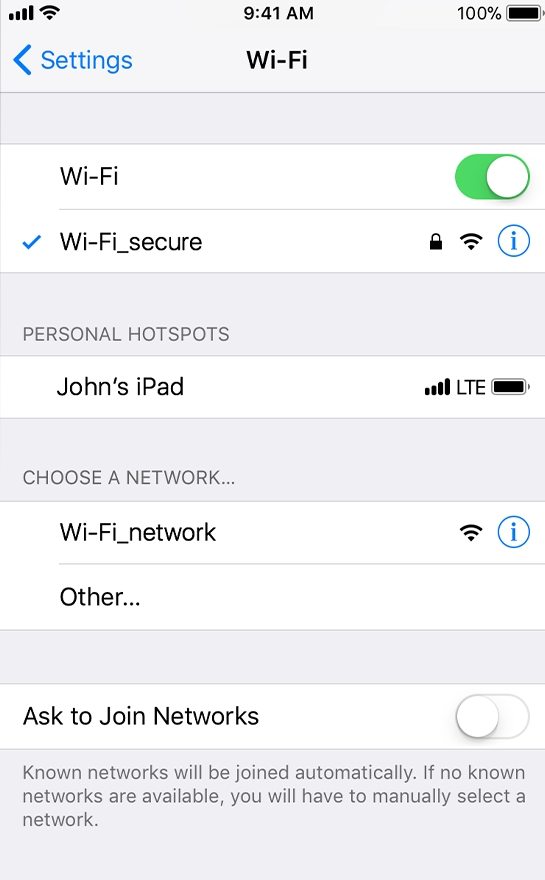
3. Habilitar "Enviar como SMS"
Asegúrese de haber configurado iMessage correctamente habilitando "Enviar como SMS". De esta manera, los mensajes de iMessage se enviarán como mensajes de texto normales cuando iMessage no funcione. Siga el procedimiento que se describe a continuación.
Paso 1: Ve a Ajustes> Mensajes.
Paso 2: Alternar en el botón Enviar como SMS.

4. Apague iMessage y vuelva a encenderlo
Para apagar iMessage y luego encenderlo, siga el procedimiento a continuación.
Paso 1: Ve a Configuración y toca Mensajes.
Paso 2: Activa y desactiva el botón iMessage.

5. Restablecer la configuración de red
iMessage no funcionará si hay problemas consu configuración de red Teniendo en cuenta que ya hemos comprobado los datos móviles y la configuración de conectividad Wi-Fi, lo único plausible es restablecer la configuración de red a la predeterminada. Siga el procedimiento a continuación.
Paso 1: Inicia la aplicación Configuración y toca General.
Paso 2: toca Restablecer> Restablecer configuración de red.

6. Fuerza reinicia tu iPhone
Forzar el reinicio de tu iPhone X / 8/8 Plus / 7/7Plus / 6 / 6S / 6 Plus / 6S Plus / 5S / SE lo actualiza. Resuelve una serie de problemas de iPhone, incluido el bloqueo de iMessage no entregado. Para forzar el reinicio de su iPhone, siga el procedimiento a continuación.
Paso 1: Mantenga presionado el botón lateral o superior hasta que aparezca un control deslizante.
Paso 2: Sostenga y arrastre el control deslizante para apagar su dispositivo.
Paso 3: Presione el botón superior o lateral hasta que aparezca el logotipo de Apple.
Para iPhone X, mantenga presionado el botón lateral y uno de los botones de volumen y mantenga presionado y arrastre el control deslizante, cuando aparezca, para desactivarlo.
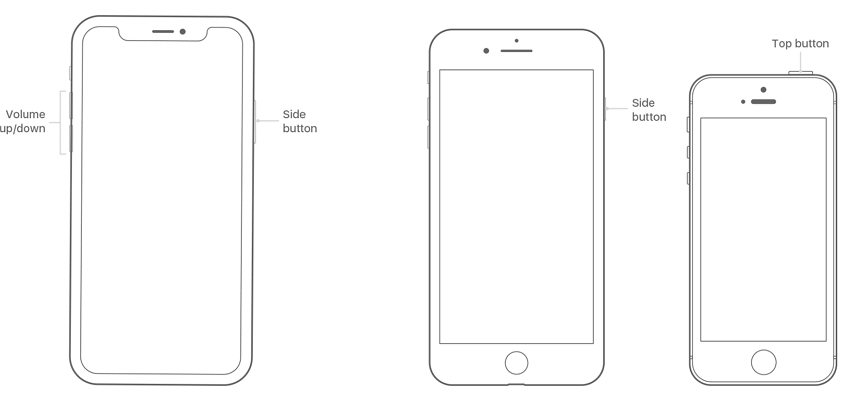
7. Arreglar iMessage no dice "Entregado" en iPhone con ReiBoot
A veces iMessages no dice entregado puede serDebido a problemas de software, como un archivo de sistema faltante o dañado que resulta de un jailbreak sin éxito, actualizaciones de software, errores o malware. Si este es el caso, https://www.tenorshare.com/products/reiboot.html puede solucionar fácilmente todos los problemas de iOS mediante la reparación del sistema operativo mediante el uso de la función altamente eficiente "Reparar todos los dispositivos iOS" Tenorshare ReiBoot permite a los usuarios reparar el iPhone bloqueado con el logotipo de Apple, el modo de recuperación, la pantalla negra, la pantalla congelada y más de 50 problemas de software. Para usar Tenorshare ReiBoot, siga el procedimiento a continuación.
Paso 1: descargue, instale y ejecute Tenorshare ReiBoot para Mac o PC.
Paso 2: conecta tu iPhone a tu computadora con un cable USB.
Paso 3: Haga clic en Reparar todo iOS bloqueado y luego haga clic en Reparar ahora

Paso 4: descargue y seleccione un firmware adecuado para su dispositivo iOS haciendo clic en Examinar para guardarlo en su PC y luego haga clic en Descargar.

(Nota: como alternativa, importe el paquete de firmware manualmente haciendo clic en Seleccionar).
Paso 5: Tenorshare ReiBoot comenzará a reparar su iPhone. Cuando esté completa, la aplicación iMessage funcionará como debería.
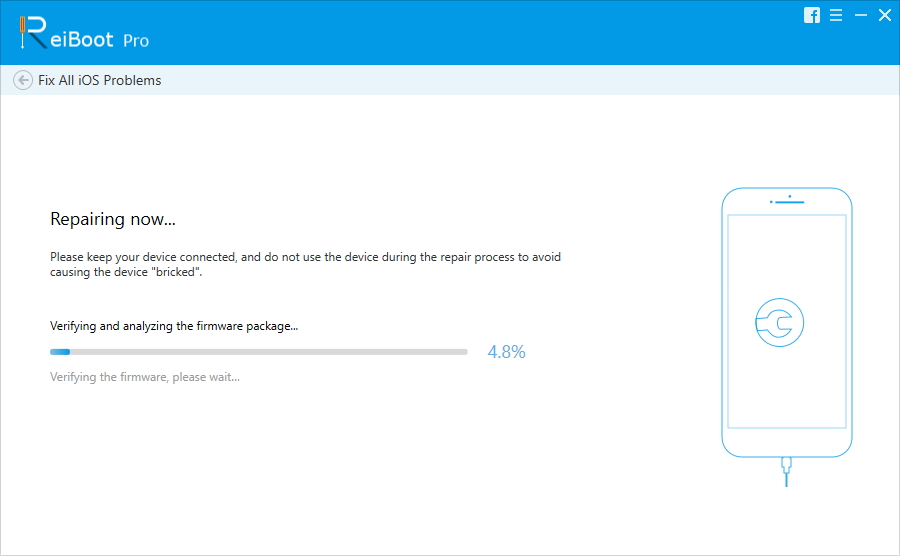
Conclusión
Si iMessage no se muestra entregado, o tiene algunaOtra cuestión, este artículo explica los diferentes métodos para solucionarlo. En caso de que pierda algún mensaje importante en iMessages, recomendamos usar Tenorshare UltData para recuperarlos. Tenorshare UltData permite a los usuarios obtener una vista previa y recuperar selectivamente los mensajes de iMessage, con o sin iTunes o archivos de respaldo de iCloud.


![Cómo eliminar iMessages en Mac y iPhone / iPad [Compatible con iOS 12]](/images/topics/how-to-delete-imessages-on-mac-and-iphoneipad-ios-12-supported.jpg)
![[Resuelto] Cómo corregir los efectos de iMessage de iOS 10 que no funcionan](/images/iphone-tips/solved-how-to-fix-ios-10-imessage-effects-not-working.jpg)





